Jak nastavit out of office (automatická odpověď) v outlooku?
Někdy jste mimo kancelář a nedokážete včas vyřešit e-maily. V tomto případě možná budete chtít dát lidem vědět, proč nereagujete na jejich e-maily, přestože jste e-maily dostali. V Outlooku můžete nastavit mimo kancelář (pravidlo automatické odpovědi) pomocí níže uvedených řešení:
- Vyrazte z kanceláře (automatická odpověď) s pomocníkem mimo kancelář s účtem Exchange (4 kroky)
- Vyrazte z kanceláře (automatická odpověď) pomocí funkce Správa pravidel a upozornění (11 kroky)
- Vyrazte z kanceláře (automatická odpověď) pomocí Kutools pro Outlook (2 kroky)
Vyrazte z kanceláře (automatická odpověď) s pomocníkem mimo kancelář s účtem Exchange
Používáte-li Výměnný účet, můžete automaticky odpovědět na zadanou zprávu pro přijaté e-maily nastavením Pomocník mimo kancelář když jsi pryč. Postupujte prosím následovně:
1. V zobrazení Pošta vyberte účet směny v navigačním podokně a klikněte na Soubor > Informace > Automatické odpovědi.
Poznámka: Pokud se váš výhled nepřipojil k Exchange Serveru, nemůžete najít Automatické odpovědi volba.
2. V Automatické odpovědi dialogové okno, (1) vyberte Odeslat automatické odpovědi volba; (2) zkontrolovat V tomto časovém rozsahu odesílejte pouze možnost a zadejte Začátek a Čas ukončení jak potřebujete; (3) do níže uvedeného pole napište odpověď. Viz screenshot:
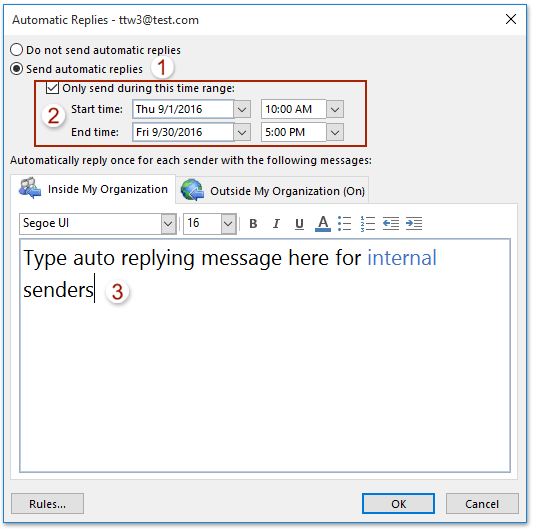
3. Pokud potřebujete povolit automatickou odpověď i pro externí odesílatele, prosím (1) klepněte na tlačítko Mimo mé organizace (Na) karta; (2) zkontrolovat Automatická odpověď lidem mimo moji organizaci volba; (3) do níže uvedeného pole zadejte zprávu s automatickou odpovědí. Viz screenshot:
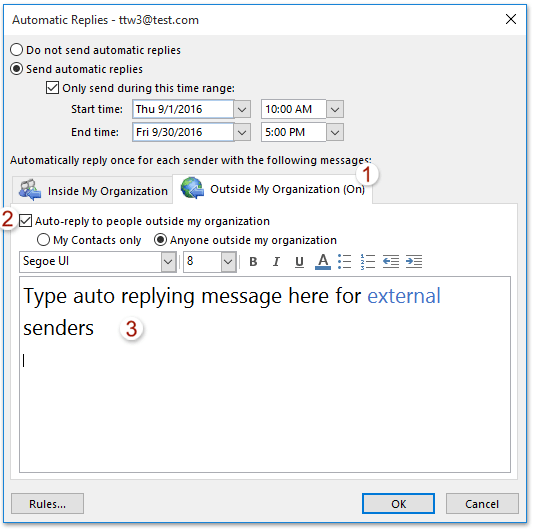
4, klikněte OK aktivovat zprávu mimo kancelář.
Vyrazte z kanceláře (automatická odpověď) pomocí funkce Správa pravidel a upozornění
Pokud se váš Outlook nepřipojil k Exchange Serveru, výše uvedená metoda nebude fungovat. V této situaci vám funkce Správa pravidel a výstrah aplikace Outlook může pomoci nastavit automatickou odpověď z kanceláře následovně:
1, klikněte Domů > Nový e-mail Chcete-li vytvořit novou zprávu, zadejte předmět a zprávu podle potřeby. Viz screenshot:
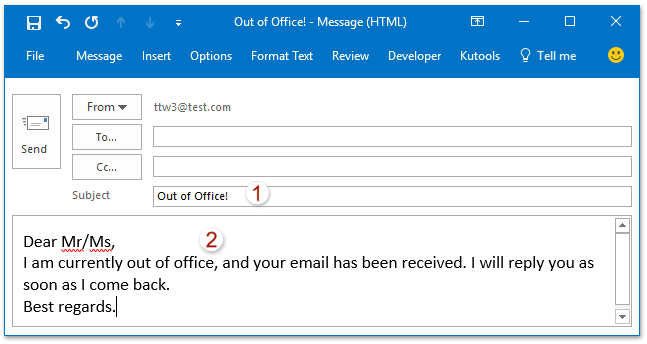
2. Kliknutí Soubor > Uložit jako v okně nové zprávy.
3. Nyní v dialogovém okně Uložit jako vyberte Šablona aplikace Outlook (* .oft) z Uložit jako typ rozevírací seznam a klikněte na ikonu Uložit knoflík. Viz screenshot:
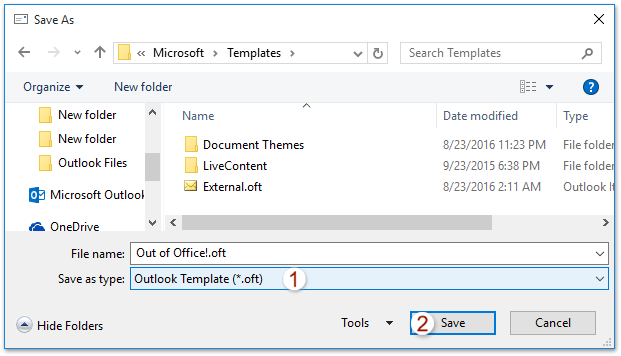
Poznámka: Po zadání Uložit jako typ as Šablona aplikace Outlook (* .oft), e-mail se automaticky uloží do výchozí složky šablony. A již není nutné vybírat ukládání složky.
4. Pokračujte kliknutím Domů > pravidla > Spravujte pravidla a upozornění, viz screenshot:

5. V Pravidla a upozornění dialogové okno, (1) cvaknutí Pravidla e-mailu karta; (2) vyberte e-mailový účet, ze kterého chcete použít nastavení Mimo kancelář Použít změny v této složce dolní seznam; (3) a poté klikněte Nové pravidlo. Viz snímek obrazovky:
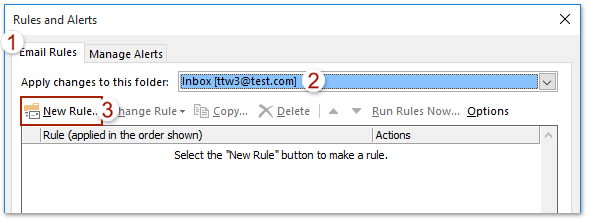
6. V Průvodce pravidly , Klepněte na tlačítko Použít pravidlo na zprávu, kterou dostávám z Začněte od prázdného pravidla a klepněte na tlačítko další .
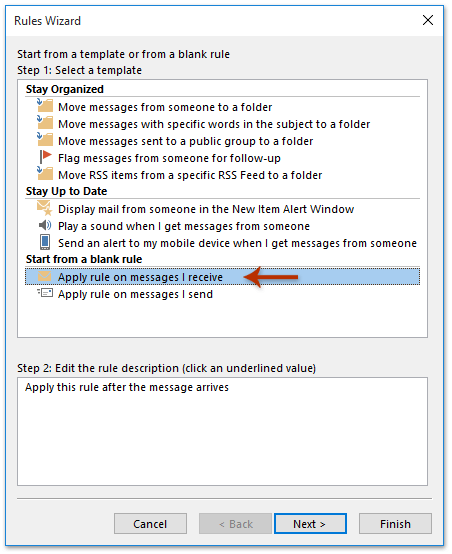
7. V Průvodce pravidly (které podmínky chcete zkontrolovat), zkontrolujte poslal pouze mně a klepněte na tlačítko další knoflík. Viz screenshot:

8. Nyní v Průvodce pravidly (co chcete se zprávou dělat?), proveďte následující obrázek obrazovky: (1) Zkontrolovat odpovědět pomocí konkrétní šablony volba; (2) Klikněte na propojený text konkrétní šablonu; (3) Nyní ve vyskakování Vyberte šablonu odpovědi dialogové okno vyberte Šablony uživatelů v systému souborů od Podívejte se do rozevírací seznam, klepnutím vyberte šablonu zprávy, kterou jste právě vytvořili, a klepněte na ikonu Otevřená tlačítko; (4) Nyní se vrátíte do Průvodce pravidly, prosím klikněte na další .
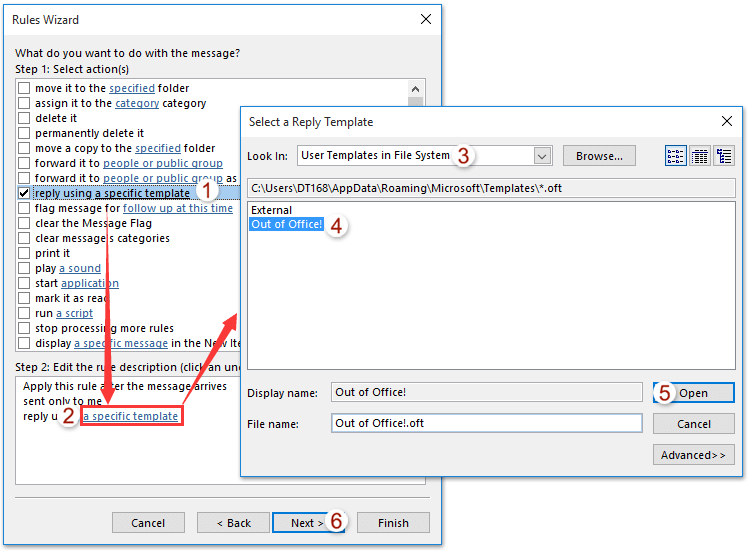
9. Dvakrát klikněte na tlačítko Další, abyste se dostali do Průvodce pravidly (Dokončit nastavení pravidla), prosím (1) zadejte název nového pravidla do pole Krok 1 krabice; (2) zaškrtněte možnosti podle potřeby v Krok 2 sekce; (3) a klepněte na tlačítko úprava .
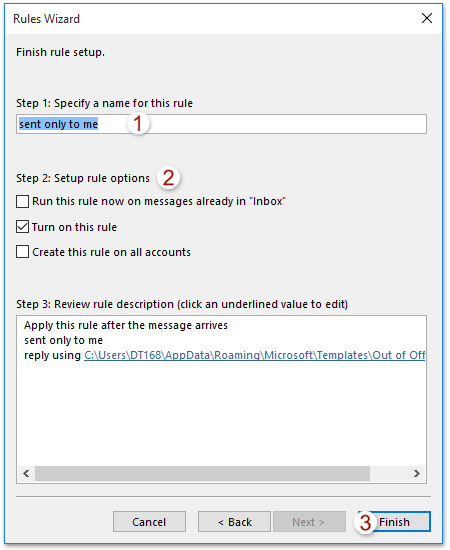
10. Zavřete dialogové okno Pravidla a upozornění.
Od budoucna, když ve vašem Outlooku přicházejí nové e-maily, budou automaticky automaticky odpovídat zadanou šablonou zprávy.
Vyrazte z kanceláře (automatická odpověď) pomocí Kutools pro Outlook
Výše uvedená metoda je pro vás poněkud obtížná a zdlouhavá, abyste je nastavovali krok za krokem. Ale zde vám představím snadný a praktický způsob, jak rychle a pohodlně vyrazit z kanceláře v Outlooku.
Kutools pro aplikaci Outlook: Ultimate Outlook Toolkit s více než 100 praktickými nástroji. Vyzkoušejte to ZDARMA na 60 dní, bez omezení, bez starostí! Čtěte více... Začněte bezplatnou zkušební verzi hned teď!
1, klikněte Kutools > odpověď > Povolit automatickou odpověď aktivovat tento nástroj.

2. Vstupte do Správce automatických odpovědí Kliknutím Kutools > odpověď > Správce automatických odpovědí, Zkontrolovat Jméno účtu že chcete použít tuto funkci, a klikněte na OK knoflík. Podle potřeby můžete také upravit předmět a text automatické odpovědi. Zobrazit snímky obrazovky:

A nyní bylo nastavení automatické odpovědi úspěšně nastaveno.
Tip: Po zavření aplikace Outlook Automatická odpověď funkce přestane fungovat.
Demo: Vydejte se z kanceláře (automatická odpověď) pomocí Kutools pro Outlook
Tip: V tomto videu, Kutools kartu přidal uživatel Kutools pro aplikaci Outlook. Pokud to potřebujete, klikněte prosím zde mít 60denní bezplatnou zkušební verzi bez omezení!
Nejlepší nástroje pro produktivitu v kanceláři
Kutools pro aplikaci Outlook - Více než 100 výkonných funkcí, které doplní váš Outlook
🤖 AI Mail Assistant: Okamžité profesionální e-maily s magií umělé inteligence – jedním kliknutím získáte geniální odpovědi, perfektní tón, vícejazyčné ovládání. Transformujte e-maily bez námahy! ...
???? Automatizace e-mailu: Mimo kancelář (k dispozici pro POP a IMAP) / Naplánujte odesílání e-mailů / Automatická kopie/skrytá kopie podle pravidel při odesílání e-mailu / Automatické přeposílání (pokročilá pravidla) / Automatické přidání pozdravu / Automaticky rozdělte e-maily pro více příjemců na jednotlivé zprávy ...
📨 Email management: Snadné vyvolání e-mailů / Blokujte podvodné e-maily podle předmětů a dalších / Odstranit duplicitní e-maily / pokročilé vyhledávání / Konsolidovat složky ...
📁 Přílohy Pro: Dávkové uložení / Dávkové odpojení / Dávková komprese / Automaticky uložit / Automatické odpojení / Automatické komprimování ...
???? Rozhraní Magic: 😊 Více pěkných a skvělých emotikonů / Zvyšte produktivitu své aplikace Outlook pomocí zobrazení s kartami / Minimalizujte aplikaci Outlook namísto zavírání ...
???? Zázraky na jedno kliknutí: Odpovědět všem s příchozími přílohami / E-maily proti phishingu / 🕘Zobrazit časové pásmo odesílatele ...
👩🏼🤝👩🏻 Kontakty a kalendář: Dávkové přidání kontaktů z vybraných e-mailů / Rozdělit skupinu kontaktů na jednotlivé skupiny / Odeberte připomenutí narozenin ...
Přes 100 Vlastnosti Očekávejte svůj průzkum! Kliknutím sem zobrazíte další informace.

